Вставлення зображень
Word дозволяє використовувати ілюстрації різних типів (рис.1).
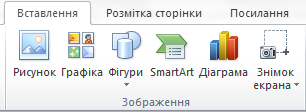
Рис.1. Група Зображення вкладки Вставлення у Word 2010.

Рис.2. Група Ілюстрації вкладки Вставлення у Word 2016.
Інструменти вкладки Вставлення групи Ілюстрації (Зображення)
| Вигляд | Назва | Що вставляється |
 |
Зображення | Зображення з файлів комп’ютера або інтернету |
 |
Фігури | Прості фігури з можливістю змінення та створення нових фігур засобами векторного редактора |
 |
SmartArt | Наочне подання різних процесів, зв’язків, списків тощо |
 |
Діаграма | Побудова і графічне подання діаграм, графіків тощо |
| Знімок екрана | Зображення вікна запущеної програми або фрагмента екрана |
|
 |
Піктограми | Графічне лаконічне відображення ідей, понять тощо |
Розглянемо способи вставлення зображення в документ.
Вставлення зображення з файлу на комп’ютері
Для вставлення зображення з файлу, збереженого на комп’ютері або зовнішньому носії, використовують такий алгоритм.- Встановити курсор (клацнути) на місці розташування майбутнього зображення.
- Натиснути кнопку Зображення на вкладці Вставлення (у Word 2010 — кнопку Рисунок).
- У вікні Вставлення рисунка, що відкриється, знайти та клацнути потрібний графічний файл.
- У вікні Вставлення рисунка натиснути кнопку Вставити.
Зверни увагу!
За замовчуванням зображення вставляється як елемент тексту. Текстовий рядок на місці курсору доповнюється зображенням, наче текстовим символом.
Вставлення зображення з інтернету
Алгоритм вставлення зображень з інтернету схожий із попереднім алгоритмом, проте пошук відбувається за допомогою пошукового вікна Зображення з Iнтернету. А саме:- Клацнути місце розташування зображення.
- Натиснути кнопку Онлайнові зображення (у Word 2010 — кнопку Графіка).
- У вікні Зображення з Iнтернету знайти та клацнути потрібне зображення, а потім клацнути Вставити.
Подібний алгоритм придатний і для вставлення піктограм у текстовий документ Word версій 2016–2021.
Вставлення зображення вікон, відкритих на комп’ютері
Зверни увагу!
Можна створити зображення тільки тих вікон, які не згорнуто на панелі завдань.
Алгоритм вставлення зображення програм і вікон, відкритих на комп’ютері:
-
Клацніть місце в документі, де потрібно додати знімок екрана.
-
На вкладці Вставлення в групі Ілюстрації(Зображення) натисніть кнопку
Знімок екрана.
-
З’явиться колекція Доступні вікна, у якій показано всі відкриті в даний час вікна. Виконайте одну з таких дій:
-
Щоб вставити в документ знімок всього вікна, клацніть ескіз цього вікна.
-
Щоб додати знімок частини першого вікна, показаного в колекції Доступні вікна, виберіть пункт Фрагмент екрана. Коли вікно побіліє, а вказівник прийме форму хреста, натисніть ліву кнопку миші та, утримуючи її, виділіть область екрана, знімок якої потрібно зробити.
-
Вставлення зображення копіюванням і перетягуванням
• безпосереднім перперетягуванням фрагментів з одного документа до іншого за допомогою миші (рис. 3);
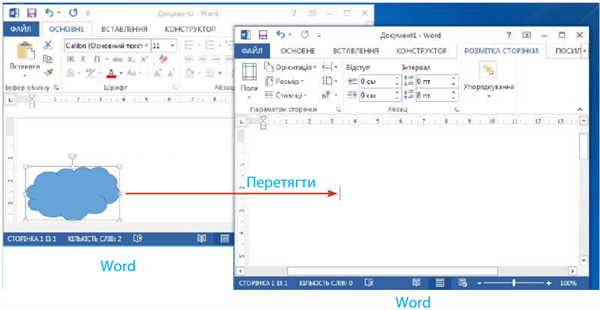
Рис.3
• за допомогою буфера обміну з використанням команд контекстного меню виділеного об’єкта Копіювати, Вирізати, Вставити або сполученнями клавіш Ctrl + C, Ctrl + X, Ctrl + V (рис. 4).
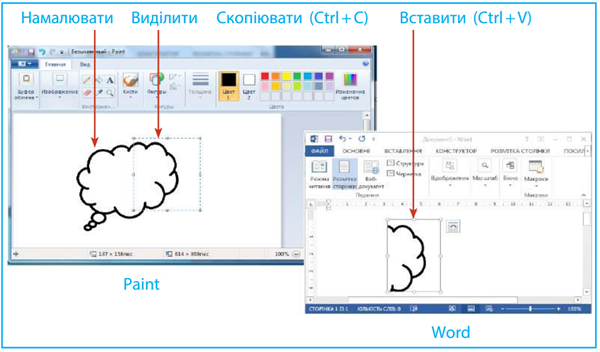
Рис.4
Перелічені способи вставлення зображень можна комбінувати. Для цього потрібно:
1) знайти в інтернеті зображення потрібного стилю і розміру, використовуючи звичний браузер і пошукову систему;
2) відкрити зображення для перегляду;
3) скопіювати зображення в буфер обміну або зберегти у файлі командами контекстного меню;
4) вставити зображення у документ одним із розглянутих способів (рис. 5).
1) знайти в інтернеті зображення потрібного стилю і розміру, використовуючи звичний браузер і пошукову систему;
2) відкрити зображення для перегляду;
3) скопіювати зображення в буфер обміну або зберегти у файлі командами контекстного меню;
4) вставити зображення у документ одним із розглянутих способів (рис. 5).
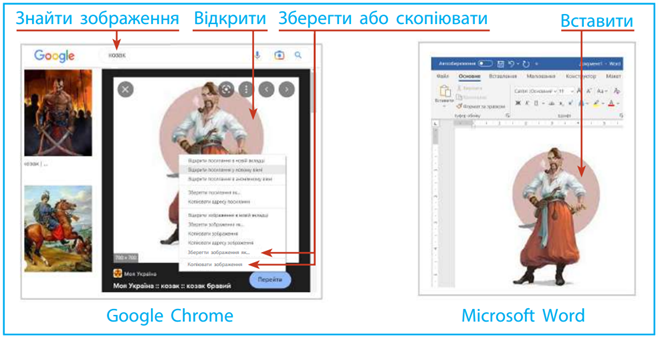
Рис.5
Джерела:
Інформатика : підруч. для 6 кл. закл. загал. серед. освіти / [О. О. Бондаренко, В. В. Ластовецький, О. П. Пилипчук, Є. А. Шестопалов]. — Харків : Вид-во «Ранок», 2023
Інформатика : підруч. для 6 кл. загальноосвіт. навч. закл. / Й.Я.Ривкінд [та ін.]. — Київ: Генеза, 2023.
Інформатика : підруч. для 6 кл. загальноосвіт. навч. закл. / Й.Я.Ривкінд [та ін.]. — Київ: Генеза, 2023.
